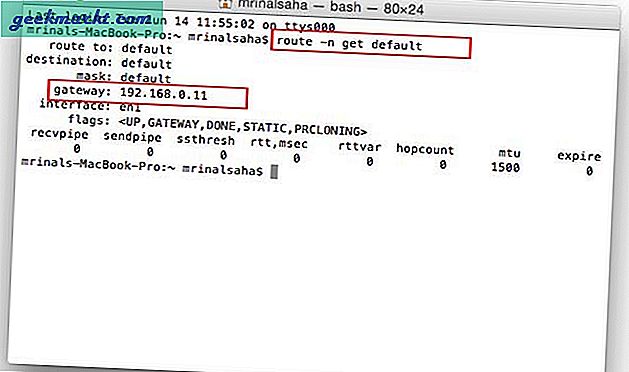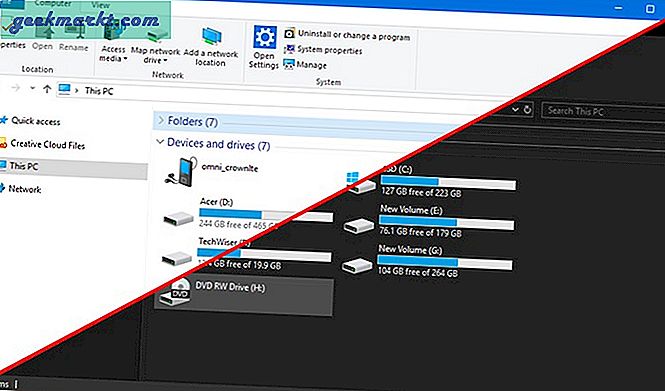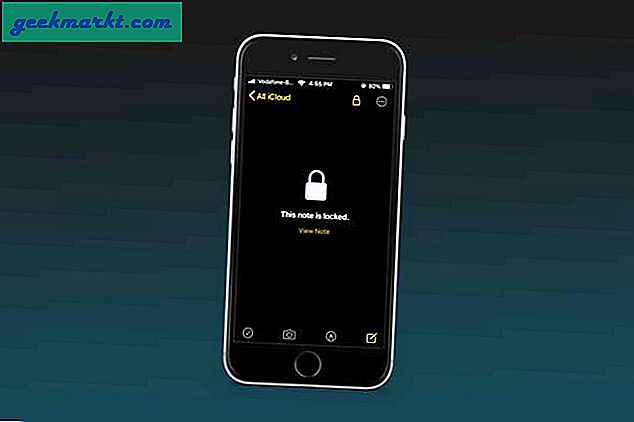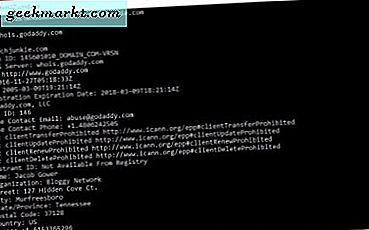En venn av meg kjøpte nylig en Mac til bruk sammen med Windows-skrivebordet, og etter å ha brukt et par timer med ham som demonstrerte noen av de viktigste forskjellene mellom Windows og Mac OS, slo det meg at andre Mac-nybegynnere kan finne seg i samme posisjon.
En av tingene han ville vite var hvordan å stoppe apps som åpnes ved oppstart på Mac. Oppstartsposter er en viktig del av Windows og en av hovedelementene i operativsystemet som reduserer oppstarten. Mens Macen starter opp godt nok nå, er det ikke å si at det fortsatt vil gjøre det etter noen måneder bruk.
På en Mac kalles disse oppstartsprogrammene Innloggingselementer, og når systemet er kjøpt nytt, er bare noen få innloggingselementer konfigurert. Dette endres snart når du installerer nye apper og programmer. I dette er Mac like dårlig som Windows, da de fleste programvare du installerer, vil sette seg opp for å starte automatisk for å være sikker på at den er klar til bruk. Problemet er, jo flere programmer som gjør dette, desto flere ressurser de tar og jo tregere datamaskinen starter opp.
Pluss, hvis du bare vil bruke det programmet noen ganger, hvorfor har det satt der og gjør ingenting og tar opp ressurser?

Stopp apper som åpnes ved oppstart på Mac
Å sjekke for å se hvilke programmer som starter automatisk er en bris.
- Velg Apple-menyen og Systemvalg.
- Velg Brukere og grupper og deretter fanen Innloggingselementer i øverste senter.
- Listen over aktiverte apper vises i senterpanelet.
Apper som vises i senterpanelet åpnes automatisk når du starter eller starter Mac på nytt. Hvis Skjul-boksen er merket, lastes de i bakgrunnen. Til å begynne med bør du ha relativt få elementer i denne listen, men etter hvert som tiden går og du installerer flere ting på Mac-maskinen, øker listen.
For å stoppe apper som åpnes ved oppstart på Mac:
- Marker en app i listen Innloggingselementer.
- Velg minus '-' under senterpanelet.
- Gjenta for alle ikke-essensielle apps.
Du vil åpenbart ikke vil deaktivere alle innloggingselementer, ettersom noen av dem er avgjørende. Du vil ønske å beholde tredjeparts sikkerhetsapps, VPN-apper og -apper som du bruker hele tiden. De du bare bruker eller er glade for å vente et par sekunder å laste, kan du deaktivere trygt. Mac OS beholder viktige elementer skjult, slik at du ikke ved et uhell kan slette eller deaktivere dem.
For å identifisere en app du ikke kjenner igjen, velg den og høyreklikk. Velg Vis i Finder. Dette viser deg hvor appen er installert og lar deg identifisere den.
Du kan også bruke Dock hvis du vet hva som starter automatisk.
- Høyreklikk på et Dock-element, og velg Valg.
- Fjern merket for Åpne ved innlogging.
Du kan gjøre dette for alle Dock-elementer hvis du ønsker det.
Du deaktiverer elementet fra å starte opp, men det vises fortsatt, pass på at "Åpne vinduene når du logger inn igjen", ikke er merket når du velger å starte Macen på nytt. Det er lett å overse i din hast for å starte eller stanse!

Angi apper som skal åpnes automatisk ved oppstart på Mac
Selv om det er sannsynligvis noen få apper du vil slutte å åpne automatisk, kan det være andre som du vil starte automatisk. Du får muligheten til å sette den som en påloggingsvare på installasjon, men det kan være ganger når du skifter deg.
For eksempel, da min kompis ville installere sitt VPN-program på sin Mac, satte han seg ikke i gang for å starte automatisk, hvilken slags beseirer objektet. Slik setter du inn en app for å åpne automatisk.
- Velg Apple-menyen og Systemvalg.
- Velg Brukere og grupper og deretter fanen Innloggingselementer i øverste senter.
- Velg '+' -ikonet under senterpanelet.
- Velg en app fra listen som vises, og velg deretter Legg til.
Nå, når du starter opp eller starter din Mac, starter appen automatisk. Du kan merke boksen i Skjul-kolonnen hvis du vil at appen skal starte i bakgrunnen uten å ta opp fast eiendom eller vise en stedsskjerm.
Nyere Macer er ganske raske å starte og ressurseffektiv å administrere. Jo flere programmer du installerer på din Mac, desto mer blir det dårligere bildet. Å holde øye med hva støvler automatisk og hva som ikke vil sikre at du ikke blir ventet når du starter maskinen.
Har du noen andre måter å stoppe apps åpning ved oppstart på Mac? Fortell oss om dem nedenfor hvis du gjør det!